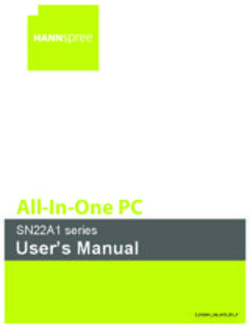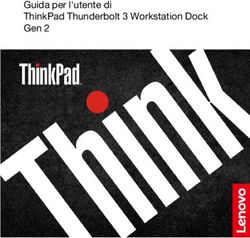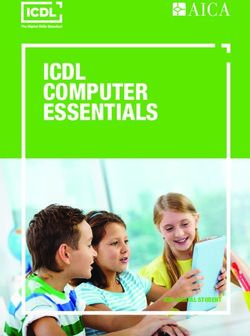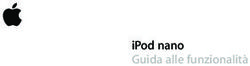Introduzione a HP TouchSmart PC
←
→
Trascrizione del contenuto della pagina
Se il tuo browser non visualizza correttamente la pagina, ti preghiamo di leggere il contenuto della pagina quaggiù
Introduzione a HP TouchSmart PC
Funzioni di HP TouchSmart PC
HP TouchSmart PC è un computer dalle elevate prestazioni, divertente, interessante e sensibile al tocco
integrato in un display widescreen da 22 pollici di diagonale ad alta definizione*. Questo computer,
sottile ed elegante, offre una piacevole esperienza tattile, oltre alle entusiasmanti funzioni incorporate
come la webcam, il lettore e masterizzatore CD/DVD, la luminosità ambientale, le porte USB, la porta
FireWire® (IEEE 1394), il lettore di media card e altoparlanti di elevata qualità.
HP TouchSmart PC è caratterizzato da un’eccezionale suite software tattile che consente di vivere
l’esperienza digitale con la punta delle dita. Con un semplice tocco è possibile ascoltare la musica
preferita, modificare le foto digitali o guardare i video personali preferiti. Per ulteriori informazioni,
consultare la sezione “Uso del software HP TouchSmart” a pagina 31.
Le funzioni e le configurazioni variano in base al modello. Il computer in uso potrebbe non corrispondere
esattamente alle illustrazioni e alle descrizioni presenti in questa guida.
* Il contenuto ad alta definizione (HD, High Definition) è necessario per visualizzare immagini HD. La maggior parte dei
DVD correnti non fornisce immagini HD.
Introduzione a HP TouchSmart PC 1Lato anteriore e destro di HP TouchSmart PC
Le funzioni e le configurazioni variano in base al modello
D C D
E E
B F
A
G
O
H
I
J
K
L
N M
Elemento Descrizione
A Display LCD ottimizzato HP TouchSmart PC integra un display widescreen all’avanguardia da 56 cm
per il tocco di diagonale ad alta definizione con la tecnologia HP BrightView.* La
tecnologia HP BrightView migliora il contrasto e la nitidezza del display,
rendendo i colori più luminosi e le immagini più vivide. Vanta inoltre
un’elevata risoluzione di 1680 x 1050 e un tempo di risposta rapido
di 5 ms.**
Il display è ottimizzato per un’esperienza tattile elegante. La punta delle
dita è quanto occorre per interagire con HP TouchSmart. Il resistente
pannello di vetro è robusto e piacevolmente reattivo. È interessante
provare la semplicità di gestione della vita digitale con un tocco mediante il
software HP TouchSmart.
* Il contenuto ad alta definizione (HD, High Definition) è necessario per visualizzare
immagini HD. La maggior parte dei DVD correnti non fornisce immagini HD.
**Le specifiche tecniche riportate di seguito sono le specifiche normalmente fornite dai
costruttori dei componenti di apparecchiature HP; le effettive prestazioni potrebbero
leggermente variare in eccesso o in difetto.
2 Guida introduttivaElemento Descrizione (continua)
B Bluetooth Utilizzare il Bluetooth per collegarsi a dispositivi abilitati a questa tecnologia.
(solo in alcuni modelli) Il diagramma mostra la collocazione interna del Bluetooth (non visibile
esternamente).
C Webcam Consente di creare video e istantanee che possono essere visualizzati, inviati
per e-mail e caricati su siti di condivisione di video. Utilizzare la webcam e il
microfono integrati per effettuare video chat con familiari e amici.*
* È necessario l’accesso a Internet.
D Microfono Utilizzare il microfono digitale integrato per registrare l’audio per i video
della webcam e utilizzare un software di messaggistica istantanea o di chat
per effettuare video chat online. Il microfono è progettato per filtrare i rumori
ambientali e fornire un audio più pulito. Consente di registrare da una
distanza di circa mezzo metro dal computer.
E LAN wireless integrata Utilizzare la LAN wireless integrata per connettersi a Internet mediante la rete
wireless esistente. Il diagramma mostra la collocazione interna della LAN
wireless (in alto a sinistra e a destra, non visibile esternamente).
La rete LAN wireless supporta lo standard IEEE 802.11 b/g/n (pre-n).
F Pulsante di accensione/ Premere il pulsante di accensione/sospensione per accendere
sospensione HP TouchSmart PC o attivare la modalità di sospensione. Per
spegnere il computer, sfiorare il pulsante Start di Windows
Vista , il pulsante Freccia accanto all’icona con il lucchetto e selezionare
Arresta il sistema.
G Unità CD/DVD con È possibile guardare i DVD preferiti o ascoltare la raccolta di CD.
caricamento dallo Masterizzare CD e DVD*.
slot (disponibile
Leggere e scrivere DVD-RAM, CD-R/RW e DVD+/-R/RW.
sul pannello
laterale posteriore) Leggere e riprodurre CD-ROM, DVD-ROM, CD audio, DVD+/-R Dual Layer
(DL), DVD-Video e Video CD.
* HP incoraggia un uso legittimo delle tecnologie e non approva l’uso dei suoi prodotti per fini
diversi da quelli consentiti dalle leggi in materia di copyright.
H Controlli per attivare o Consentono di alzare o abbassare il livello audio o disattivare il volume.
disattivare il volume
I Pulsante HP TouchSmart Accendere HP TouchSmart PC e avviare il software HP TouchSmart. In
alternativa, se il computer è già acceso, premere il pulsante per avviare il
software HP TouchSmart per un rapido accesso alla musica, alle foto, ai video
o al Web. Il pulsante HP TouchSmart non consente di spegnere il computer.
Introduzione a HP TouchSmart PC 3Elemento Descrizione (continua)
J Lettore di schede di Utilizzare il lettore di schede di memoria integrato per accedere con facilità a
memoria foto e altri file direttamente da una scheda di memoria.
Tra i formati supportati sono inclusi xD media (xD), Secure Digital (SD),
Secure Digital High Capacity (SDHC), MultiMediaCard (MMC),
Memory Stick (MS) e Memory Stick Pro (MS-Pro).
Il lettore di schede di memoria supporta inoltre adattatori per le seguenti
schede di memoria: Mini SD, RS MMC, Micro SD, MS-Duo e MS Duo Pro.
K Porta FireWire® Trasferisce i video dalla videocamera digitale (connettore a 4 pin).
(IEEE 1394)
L Finestra del ricevitore a Finestra del ricevitore a infrarossi, situata sul lato inferiore destro del
infrarossi computer. Funziona con un telecomando e un sintonizzatore TV (solo in alcuni
modelli).
M Telecomando Puntare il telecomando sul lato inferiore destro del computer, nel punto in cui
(solo in alcuni modelli) si trova il ricevitore a infrarossi, ed esplorare tutte le opzioni di Windows
Media Center, come la visione e la registrazione degli spettacoli televisivi
preferiti. Il telecomando è incluso solo in alcuni modelli.
Fare riferimento alla guida Riproduzione e registrazione di programmi
televisivi. Sfiorare il pulsante Start di Windows Vista , quindi Guida
e supporto tecnico e infine Guide utente.
N Tastiera e La tastiera e il mouse wireless compatti si infilano sotto HP TouchSmart PC.
mouse wireless
O Altoparlanti interni Utilizzare gli altoparlanti stereo integrati di elevata qualità per una potente
esperienza multimediale sia durante l’ascolto della musica che durante la
visione dei video personali e dei DVD.
4 Guida introduttivaLato sinistro di HP TouchSmart PC
Le funzioni e le configurazioni variano in base al modello
A
B
C
D
Connettore Funzione
A Pulsante di La luminosità ambientale di HP TouchSmart diffonde una luce bianca, fredda
luminosità dalla base del computer.
ambientale
B USB 2.0 Consente di collegare i dispositivi USB (porte USB 2.0) quali stampanti, unità
disco esterne, fotocamere digitali e lettori MP3.
C Ingresso audio Consente di collegare lettori MP3 o altri dispositivi di riproduzione audio.
D Cuffie Consente di ascoltare la musica senza disturbare altre persone, collegando le
cuffie all’apposita porta.
Introduzione a HP TouchSmart PC 5Rimozione del coperchio dei connettori
Per rimuovere il coperchio dei connettori sul retro del computer, inserire il dito sotto lo spazio presente sul
lato sinistro inferiore del coperchio e tirare con delicatezza. Ricollocare il coperchio dei connettori
allineando i ganci sul bordo destro del coperchio con le scanalature del computer e premere finché scatta
in posizione.
Retro di HP TouchSmart PC
Le funzioni e le configurazioni variano in base al modello
A
B
I C
D
E
F
J
G
K H
L
M
Connettore Funzione
A USB 2.0 Consente di collegare i dispositivi USB (porte USB 2.0) quali stampanti, unità
disco esterne, fotocamere digitali e lettori MP3.
B LAN Consente di connettersi a Internet tramite la rete cablata.
Ethernet Gigabit
(10/100/1G)
6 Guida introduttivaConnettore Funzione (continua)
C Porta audio digitale Consente di collegarsi al sistema home theater o agli altoparlanti digitali audio
(uscita SPDIF) surround. Supporta altoparlanti 4.1 e 5.1.
D Uscita audio Consente di collegare altoparlanti alimentati 2.0 e 2.1 esterni.
E Ingresso TV Consente di connettere la fonte del segnale televisivo e guardare, registrare e
(solo in alcuni mettere in pausa i programmi TV. Si tratta di un connettore del segnale TV in
modelli) ingresso coassiale di tipo F (PAL/DVB-T).
F Ingresso S-Video Consente di acquisire video analogico dalla videocamera o di connettersi a un
(solo in alcuni decoder per ricevere il segnale TV.
modelli)
G Ingresso Consente di connettere l’audio per l’ingresso A/V da un decoder, una
audio stereo videocamera digitale o un altro dispositivo video.
(solo in alcuni
modelli)
H Trasmettitore Farlo aderire all’area del ricevitore a infrarossi del decoder per ricevere il
a infrarossi segnale del telecomando e registrare programmi TV. L’operazione non è
(solo in alcuni necessaria se non si utilizza un decoder. Il telecomando è incluso solo in alcuni
modelli) modelli.
I Supporto del Supporto scorrevole per assicurare stabilità e un angolo di visuale ottimale. Il
computer supporto tollera un angolo di inclinazione regolabile tra 10 e 40 gradi dalla
verticale.
Per accertarsi che il computer sia in posizione stabile sulla scrivania, aprire il
supporto del computer finché non scatta in posizione.
J Slot per cavo di Inserire un cavo di sicurezza (venduto separatamente), che consente di
sicurezza proteggere il computer da furti e da modifiche indesiderate.
K Connettore di Collegare il trasformatore al computer.
alimentazione
L Ricevitore per Ricevitore preinstallato per utilizzare una tastiera e un mouse wireless.
tastiera e mouse
wireless
M Fermacavi Far passare i cavi nel fermacavi, chiudere il coperchio dei connettori e far
passare i cavi attraverso il supporto forato del computer.
Introduzione a HP TouchSmart PC 7Indicatori luminosi LED di attività
A B C
D H
E
F
G
Di seguito sono riportati i LED (Light-Emitting Diodes) indicatori di attività presenti su HP TouchSmart PC:
LED Funzione
A Evento Indica che è stato impostato il promemoria di un evento da un’applicazione
software. L’impostazione del promemoria di un evento è disponibile solo in
alcune applicazioni software.
B Webcam Indica che la webcam è in funzione.
C Alimentazione Indica lo stato dell’alimentazione. Il colore blu rappresenta lo stato di
accensione e il color ambra indica la modalità di sospensione.
D Unità disco rigido Indica l’attività dell’unità disco rigido.
E Lettore di schede di Indica che il lettore di schede di memoria è in funzione. Quando il LED
memoria lampeggia, non rimuovere la scheda di memoria.
Quando il LED è spento, significa che non è inserita alcuna scheda. Una luce
del LED fissa indica che è inserita una scheda senza alcuna capacità di lettura
o scrittura. Una luce del LED lampeggiante indica l’attività della scheda di
memoria e che si tratta di una scheda con capacità di lettura/scrittura.
F Ricevitore a infrarossi del Indica che il computer funziona tramite il telecomando per navigare nelle
telecomando finestre, registrare programmi TV ed eseguire altre attività in Windows
Media Center. Il telecomando è incluso solo in alcuni modelli.
G Ricevitore per tastiera e Indica i segnali wireless ricevuti dalla tastiera e dal mouse wireless. Il LED è
mouse wireless visibile sul retro del computer.
H Attività dell’unità disco Indica che è in uso un’unità disco ottico.
ottico
8 Guida introduttivaCollegamento dell’alimentazione
Collegare il cavo dell’alimentazione all’adattatore CA (scatoletta) e il cavo del trasformatore al retro del
computer. Far passare il cavo dell’alimentazione attraverso il supporto forato del computer e collegarlo
all’alimentazione CA attraverso un dispositivo di protezione da sovratensione/gruppo di continuità UPS
(Uninterruptible Power Supply).
Sistemazione dei cavi
HP TouchSmart PC include un dispositivo di sistemazione dei cavi situato dietro il coperchio dei connettori
posteriori. Per utilizzare il dispositivo fermacavi:
1 Per rimuovere il coperchio dei connettori sul retro del computer, inserire il dito sotto lo spazio presente
sul lato sinistro inferiore del coperchio e tirare con delicatezza.
Introduzione a HP TouchSmart PC 92 Far passare i cavi attraverso il fermacavi (A) e farli uscire sul retro del computer.
A
3 Ricollocare il coperchio dei connettori allineando i ganci sul bordo destro del coperchio con le
scanalature del computer e premere finché scatta in posizione. Fare quindi passare i cavi attraverso il
supporto forato (B) del computer.
B
10 Guida introduttivaRegolazione dell’inclinazione del supporto del
computer
HP TouchSmart PC è dotato di un supporto per computer ripiegato contro il retro del computer. Per
accertarsi che il computer sia in posizione stabile sulla scrivania, aprire il supporto del computer finché
non scatta in posizione. Se si desidera quindi modificare l’inclinazione di HP TouchSmart PC, afferrare i
lati del computer e inclinarlo all’indietro di un angolo compreso tra 10 e 40 gradi dalla verticale.
10° min.
40°
max
ATTENZIONE: Assicurarsi che l’inclinazione sia di almeno 10 gradi dalla verticale, altrimenti il
computer potrebbe diventare instabile e cadere.
Uso della tastiera o del mouse wireless
L’installazione della tastiera e del mouse wireless è un’operazione semplice. È sufficiente rimuovere le
linguette della batteria sulla tastiera e sul mouse e assicurarsi che l’interruttore di accensione sulla parte
inferiore del mouse sia nella posizione di acceso (la tastiera non dispone di un interruttore di accensione).
Accendere il computer. Se si verificano problemi nell’utilizzo della tastiera e del mouse, sincronizzarli
manualmente come indicato nella procedura successiva.
Introduzione a HP TouchSmart PC 11Sincronizzazione della tastiera o del mouse wireless
La tastiera e il mouse wireless sono presincronizzati per il funzionamento con HP TouchSmart PC.
Dovrebbero funzionare subito dopo avere estratto le linguette della batteria, operazione che attiva le
batterie già installate, e dopo avere acceso l’interruttore del mouse (B).
Se la tastiera e/o il mouse wireless non funzionano, è necessario sincronizzarli manualmente.
Per eseguire la sincronizzazione:
! Assicurarsi che la tastiera e il mouse siano vicini a HP TouchSmart PC, a non più di 30 cm e lontani da
interferenze di altri dispositivi.
! Tastiera: Premere il pulsante di connessione sulla parte inferiore della tastiera (A) per cinque
secondi. Il LED di colore blu nella parte inferiore posteriore di HP TouchSmart PC, che indica l’attività
del dispositivo, si illuminerà dopo il ricevimento del comando di sincronizzazione e si spegnerà al
termine della sincronizzazione.
! Mouse: Premere il pulsante di connessione sulla parte inferiore del mouse (C) per cinque secondi.
Il LED di colore blu nella parte inferiore posteriore di HP TouchSmart PC, che indica l’attività del
dispositivo, si illuminerà dopo il ricevimento del comando di sincronizzazione e si spegnerà al
termine della sincronizzazione.
A BC
Se non funziona, rimuovere e reinserire il ricevitore della tastiera e del mouse wireless sul retro del
computer e sincronizzare di nuovo tastiera e mouse.
12 Guida introduttivaAccensione e spegnimento di HP TouchSmart PC
Accensione di HP TouchSmart PC
Al termine dell’installazione di HP TouchSmart PC, premere il pulsante di accensione/sospensione
(A) sul lato superiore destro del computer per accenderlo. Completare la configurazione iniziale
seguendo le istruzioni visualizzate. Attendere mentre il processo di configurazione viene completato,
perché potrebbe richiedere alcuni minuti.
A
B
È anche possibile accendere HP TouchSmart PC o attivare la modalità di sospensione premendo il pulsante
apposito sulla tastiera o sul telecomando. Il telecomando è incluso solo in alcuni modelli.
Dopo la prima accensione del computer e avere eseguito tutte le procedure guidate di
configurazione, è possibile utilizzare il pulsante HP TouchSmart (B) per accendere il computer e
avviare il software HP TouchSmart. Se il computer è già acceso, è possibile premere questo pulsante
per aprire la finestra di TouchSmart.
Introduzione a HP TouchSmart PC 13Spegnimento di HP TouchSmart PC
Sfiorare il pulsante Start di Windows Vista , sfiorare il pulsante Freccia accanto
all’icona con il lucchetto e selezionare Arresta il sistema.
Modifica delle impostazioni del risparmio energetico
È possibile scegliere impostazioni di base che consentono di risparmiare energia o migliorare le
prestazioni del computer. È inoltre possibile personalizzare le impostazioni del risparmio energetico per
l’hardware del computer. Si può, ad esempio, configurare il computer perché la modalità di sospensione
venga attivata dopo un periodo di inattività specifico.
Ciò che prima era noto come standby ora è definito sospensione in Microsoft Windows Vista. In modalità
di sospensione il lavoro viene salvato in memoria e il computer entra in uno stato di risparmio energetico.
In modalità di ibernazione il lavoro viene salvato nell’unità disco rigido e il computer entra in uno stato di
risparmio energetico.
Per attivare la modalità di sospensione del computer, sfiorare il pulsante Start di
Windows Vista , il pulsante Freccia accanto all’icona con il lucchetto e selezionare
Sospendi.
Per modificare le impostazioni del risparmio energetico:
1 Sfiorare il pulsante Start di Windows Vista .
2 Sfiorare Pannello di controllo e assicurarsi che sia selezionato Visualizzazione classica.
3 Sfiorare Opzioni risparmio energia.
4 Selezionare una combinazione di risparmio energetico.
5 Selezionare Modifica impostazioni combinazione.
6 Utilizzare le caselle di riepilogo a discesa per selezionare le impostazioni di risparmio energetico,
quindi sfiorare Salva cambiamenti.
7 È anche possibile selezionare Cambia impostazioni avanzate risparmio energia,
selezionare le opzioni e sfiorare OK.
Collegamento a Internet
HP TouchSmart PC è progettato per supportate una LAN wireless o cablata che collega il computer ad altri
dispostivi, quali stampanti e altri PC. La connessione di rete a Internet avviene in genere attraverso un
modem a banda larga (DSL [Digital Subscriber Line] o via cavo), che richiede un abbonamento separato.
! Per una LAN wireless, HP TouchSmart PC comprende un’antenna LAN wireless integrata che si
può utilizzare per accedere alla rete domestica wireless.
! Per una LAN cablata, collegare un cavo Ethernet (venduto separatamente) al connettore Ethernet
sul retro del computer e collegare l’altra estremità al router della rete o al modem a banda larga.
14 Guida introduttivaInstallazione di una rete domestica wireless
L’installazione di una rete wireless richiede di effettuare le operazioni seguenti:
1 Acquistare un servizio Internet ad alta velocità da un provider di servizi Internet (ISP, Internet Service
Provider).
2 Acquistare un modem a banda larga (DSL o via cavo), che può essere fornito dall’ISP.
3 Acquistare e installare un router wireless (venduto separatamente), se richiesto.
NOTA: Le procedure di installazione del router e del modem a banda larga variano in base al
produttore. Seguire le istruzioni del produttore.
4 Collegare il computer alla rete.
NOTA: In questo caso è illustrata una connessione DSL alla presa a parete. Se è disponibile un
modem via cavo, la connessione dalla parete al modem avverrà con un cavo coassiale.
5 Configurare HP TouchSmart PC per collegarsi alla rete wireless.
a Accendere HP TouchSmart PC.
b Collegare HP TouchSmart PC alla rete wireless:
! Fare clic con il pulsante destro del mouse sull’icona Rete sulla barra delle applicazioni
e selezionare Connessione a una rete. Quando si apre la finestra, selezionare la
rete e fare clic su Connetti.
Oppure
! Fare clic con il pulsante destro del mouse sull’icona Rete sulla barra delle applicazioni
e selezionare Centro connessioni di rete e condivisione. Quando si apre la
finestra, selezionare Configura un router o un punto di accesso wireless e
seguire le istruzioni visualizzate.
c Effettuare un test della rete wireless avviando il browser ed effettuando l’accesso a un sito Web
qualsiasi.
6 Aggiungere dispositivi wireless alla rete (facoltativo).
Introduzione a HP TouchSmart PC 15Installazione di una rete domestica cablata
L’installazione di una rete cablata richiede di effettuare le operazioni seguenti:
1 Acquistare un servizio Internet ad alta velocità da un provider di servizi Internet (ISP, Internet Service
Provider).
2 Acquistare un modem a banda larga (DSL o via cavo), che può essere fornito dall’ISP.
3 Acquistare e installare un router cablato (venduto separatamente), se richiesto.
NOTA: Le procedure di installazione del router e del modem a banda larga variano in base al
produttore. Seguire le istruzioni del produttore.
4 Collegare il cavo DSL (illustrato) o il cavo coassiale (non illustrato) dalla parete al modem.
5 Collegare il modem alla porta Ethernet del computer tramite un cavo Ethernet. Se si desidera connettere
più dispositivi alla rete, collegare un router o un hub (non illustrato) al modem con un cavo Ethernet e
collegare il computer al router con un cavo Ethernet.
Se all’interno dell’abitazione è disponibile una rete cablata vera e propria con connettori Ethernet a
parete, effettuare il collegamento diretto dalla porta Ethernet del computer alla presa a parete Ethernet
con un cavo Ethernet.
La porta Ethernet di HP TouchSmart PC è situata sul retro del computer, dietro il coperchio dei
connettori. Per una sistemazione dei cavi ordinata, far passare il cavo attraverso il fermacavi sul
retro del PC (come illustrato), quindi far passare il cavo attraverso il supporto forato posteriore (non
illustrato) e chiudere il coperchio dei connettori posteriore.
16 Guida introduttiva6 Aggiungere altri computer o dispositivi alla rete cablata:
a Staccare l’alimentazione dal router e dal modem a banda larga e spegnere HP TouchSmart PC
e i computer che si desidera aggiungere alla rete.
b Per ogni computer cablato, collegare un’estremità di un cavo Ethernet al connettore LAN del
computer, quindi collegare l’altra estremità del cavo a uno qualsiasi dei connettori Ethernet
disponibili sul router.
c Ricollegare il cavo di alimentazione del modem e attendere che il ciclo di avvio venga
completato. Ricollegare il cavo di alimentazione del router, quindi accendere i computer cablati e
HP TouchSmart PC.
d Effettuare un test della connessione di rete per ogni computer cablato avviando il browser ed
effettuando l’accesso a un sito Web qualsiasi.
Uso di dispositivi Bluetooth
Solo in alcuni modelli
Alcuni modelli di HP TouchSmart PC integrano la tecnologia Bluetooth, per poter connettere tutti i
dispositivi wireless Bluetooth. I dispositivi Bluetooth creano una rete personale (PAN, Personal Area
Network), che consentono il collegamento di altri dispositivi Bluetooth, quali computer, telefoni, stampanti,
cuffie, altoparlanti e fotocamere. In una rete PAN ogni dispositivo comunica direttamente con gli altri
dispositivi, che devono essere relativamente vicini tra loro.
Per abilitare un dispositivo Bluetooth:
1 Fare riferimento alle istruzioni del dispositivo Bluetooth per renderlo “individuabile” e inviare così un
segnale radio.
2 Fare clic sul pulsante Start di Windows Vista , su Pannello di controllo e quindi su
Hardware e suoni. Fare clic su Dispositivi Bluetooth. Fare clic su Aggiungi. Seguire le
istruzioni visualizzate.
3 Se il dispositivo Bluetooth è una stampante, fare clic sul pulsante Start di Windows Vista , su
Pannello di controllo e quindi su Hardware e suoni. Fare clic su Stampanti. Fare clic su
Aggiungi stampante.
Regolazione della luminosità ambientale
La luminosità ambientale di HP TouchSmart diffonde una luce bianca, fredda dalla base del computer. Per
impostazione predefinita, l’illuminazione ambientale è disattivata al momento dell’accensione del
computer.
Per controllare l’illuminazione ambientale:
! Premere il pulsante dell’illuminazione ambientale sul lato sinistro del computer per attivarla.
! Continuare a premere il pulsante per passare dall’intensità bassa, a quella media, a quella elevata,
per disattivare l’illuminazione e così via.
NOTA: L’illuminazione ambientale si attenua quando il computer è in modalità di sospensione.
Introduzione a HP TouchSmart PC 17Aggiunta di hardware e software
In alcuni HP TouchSmart PC è installato un sistema Windows Vista a 64 bit che potrebbe non essere
compatibile con tutte le applicazioni installate o con tutti i componenti hardware a disposizione.
L’hardware e il software devono essere compatibili con il sistema operativo Windows Vista.*
Aggiornamento dell’hardware di HP TouchSmart PC
Per trovare istruzioni dettagliate sulla rimozione e sulla sostituzione della memoria e dell’unità disco rigido
per HP TouchSmart PC, fare riferimento alla Guida all’aggiornamento, manutenzione e riparazione fornita
con il computer.
Aggiornamento del software HP TouchSmart
Visitare il sito Web all’indirizzo www.hp.com/go/touchsmart per aggiornamenti e nuove funzioni
del software.
Uso dell’unità CD/DVD
È possibile utilizzare l’unità CD/DVD per riprodurre e masterizzare CD e DVD. La sottile unità CD/DVD
non dispone di un vassoio per il disco. Per inserire un disco, girare il lato sul quale si trovano i dati verso
il retro del computer (con il lato dell’etichetta rivolto in avanti) e inserire il disco nell’apposito slot.
A
Per espellere un disco, assicurarsi che il computer sia acceso e premere il pulsante di espulsione (A) sul
lato dell’unità disco. È anche possibile sfiorare il pulsante Start di Windows Vista , quindi
Computer, tenere premuto (o fare clic con il pulsante destro del mouse) sull’unità CD e sfiorare Espelli.
Se il disco rimane incastrato, fare riferimento alla Guida alla garanzia limitata, all’assistenza e al ripristino
del sistema per reperire il numero di telefono per contattare l’assistenza HP.
* Alcune funzioni del prodotto Windows Vista prevedono l’utilizzo di hardware aggiuntivo o avanzato.
Per ulteriori dettagli, vedere www.microsoft.com/windowsvista/getready/hardwarereqs.mspx e
www.microsoft.com/windowsvista/getready/capable.mspx. Windows Vista Upgrade Advisor consente di determinare
quali funzioni di Windows Vista sono compatibili con il computer in uso.Per scaricare lo strumento, visitare il sito all’indirizzo
www.windowsvista.com/upgradeadvisor.
18 Guida introduttivaUso del sintonizzatore TV per guardare e registrare
programmi TV su HP TouchSmart PC
Solo in alcuni modelli
È possibile guardare e registrare i programmi TV preferiti mediante Windows Media Center. Si può
accedere a tutti i menu di Windows Media Center con le dita oppure tramite il telecomando, la tastiera e
il mouse. I sintonizzatori TV e i telecomandi sono inclusi solo in alcuni modelli.
Per guardare e registrare programmi TV su HP TouchSmart PC:
1 Collegare la fonte del segnale televisivo al sintonizzatore TV presente nel computer. Vedere
“Connessione della fonte del segnale TV al computer” a pagina 19.
2 Configurare il computer per l’utilizzo di un decoder (facoltativo). Vedere “Configurazione di
HP TouchSmart PC con un decoder” a pagina 21.
3 Completare la procedura guidata di installazione di Windows Media Center per configurare il
sintonizzatore TV e la guida dei programmi. Vedere “Completamento della procedura guidata di
configurazione di Windows Media Center” a pagina 21.
4 Puntare il telecomando verso il ricevitore a infrarossi sul lato inferiore destro di HP TouchSmart PC per
avviare Windows Media Center ed navigare in questa applicazione per guardare e registrare
spettacoli televisivi. Vedere “Uso del telecomando con Windows Media Center” a pagina 22.
Per maggiori informazioni sulla visualizzazione e registrazione dei programmi TV, consultare la guida
Riproduzione e registrazione di programmi televisivi; sfiorare il pulsante Start di Windows Vista ,
quindi sfiorare Guida e supporto tecnico, infine Guide utente.
Connessione della fonte del segnale TV al computer
Solo in alcuni modelli
AVVERTENZA: Prima di installare e collegare HP TouchSmart PC all’alimentazione, leggere le
informazioni aggiuntive sulla sicurezza nella Guida alla garanzia limitata, all’assistenza e al
ripristino del sistema.
Per collegare un segnale TV al computer, è necessario che il computer disponga di un sintonizzatore TV,
incluso solo in alcuni modelli. Potrebbe inoltre essere necessario acquistare alcuni cavi separatamente.
Il sintonizzatore TV richiede l’utilizzo di un isolatore (adattatore acquistabile separatamente) per il
computer per collegare il cavo coassiale alla fonte del segnale TV. L’utilizzo dell’adattatore del
sintonizzatore TV protegge da lesioni personali e danni al computer dovuti a problemi di sovratensione
sulla linea coassiale causati dai fulmini.
Norvegia e Svezia: avviso per la messa a terra dei cavi per prodotti dotati di un sintonizzatore TV.
AVVERTENZA: Per ridurre potenziali problemi di sicurezza, utilizzare un isolatore galvanico per
la connessione a un sistema di distribuzione dei cavi.
Introduzione a HP TouchSmart PC 19Per collegare la fonte del segnale TV a HP TouchSmart PC:
1 Collegare il cavo coassiale dell’antenna TV o del fornitore della TV via cavo all’adattatore del
sintonizzatore TV e collegare quest’ultimo al connettore di ingresso TV (PAL/DVB-T) (A) presente sul
retro del computer dietro il coperchio dei connettori.
Oppure
Collegare il cavo S-Video al connettore di ingresso S-Video (B), presente sul retro del computer dietro
il coperchio dei connettori. Collegare l’altra estremità dal cavo al decoder.
A
B
C
D
2 Se si utilizza S-Video, collegare il cavo audio dal decoder al connettore dell’ingresso audio (C) sul
retro del computer. Utilizzare un cavo Y per associare i canali RCA sinistro e destro (bianco e rosso).
3 Se si utilizza un decoder, collegare il cavo del trasmettitore a infrarossi al relativo connettore (D). È
necessario far aderire il trasmettitore a infrarossi alla finestra del ricevitore a infrarossi del decoder.
Puntare il telecomando verso il computer (non verso il decoder). Il cavo del trasmettitore a infrarossi è
illustrato nella figura successiva.
20 Guida introduttivaConfigurazione di HP TouchSmart PC con un decoder
Solo in alcuni modelli
Se il segnale TV richiede un decoder per la TV via cavo, un decoder satellitare o un altro decoder, è
necessario collegare il cavo del trasmettitore a infrarossi al computer e al decoder per utilizzare
correttamente il telecomando. I sintonizzatori TV e i telecomandi sono inclusi solo in alcuni modelli.
Il cavo del trasmettitore a infrarossi è un sensore di controllo remoto che si collega al computer e copre il
sensore remoto in un decoder. Consente al telecomando fornito con HP TouchSmart PC di attivare il
decoder quando si utilizza il programma Windows Media Center per selezionare i canali televisivi.
Per utilizzare un decoder con Windows Media Center:
1 Collegare il cavo del trasmettitore a infrarossi (A) al connettore di uscita a infrarossi (D) sul retro del
computer.
2 Togliere la carta di protezione dell’adesivo nastro all’estremità del cavo (B) e premere l’estremità del
cavo sulla finestra del sensore (ricevitore) remoto a infrarossi del decoder (C). Per trovare la finestra
del sensore a infrarossi, illuminare con una torcia la parte in plastica anteriore del decoder.
3 Quando si utilizza il telecomando, puntarlo verso il lato anteriore di HP TouchSmart PC (E) anziché
verso il decoder.
C
A
D E
B
Completamento della procedura guidata di configurazione
di Windows Media Center
Solo in alcuni modelli
1 Avviare Windows Media Center. Sfiorare il pulsante Start di Windows Vista , quindi Tutti i
programmi e infine Windows Media Center.
Oppure
Per avviare Windows Media Center da HP TouchSmart, avviare HP TouchSmart e sfiorare la
tessera Windows Media Center.
2 Scorrere fino al menu Attività e selezionare Impostazioni, quindi Generale e infine
Configurazione Windows Media Center.
3 Seguire le istruzioni visualizzate per configurare il sintonizzatore TV e la guida dei programmi
televisivi di Windows Media Center.
Per ulteriori informazioni sulla configurazione e l’utilizzo di Windows Media Center, visitare il sito Web
all’indirizzo: http://www.microsoft.com
Introduzione a HP TouchSmart PC 21Puoi anche leggere